如何使用AutoCAD2008绘制楼梯平面图
AutoCAD2008怎么绘制楼梯平面图?AutoCAD作为一款功能强大且专业的计算机辅助设计软件,所拥有的用户非常之多,可应用的范围也很广泛,估计很多用户还不知道AutoCAD2008绘制楼梯平面图的操作,其实操作非常简单,下面小编就分享给大家AutoCAD2008怎么绘制楼梯平面图的图文操作方法。
方法步骤:
1、首先打开cad,打开正交命令,输入命令l,画出直角梯形,再输入命令br,将选定的直线打断。
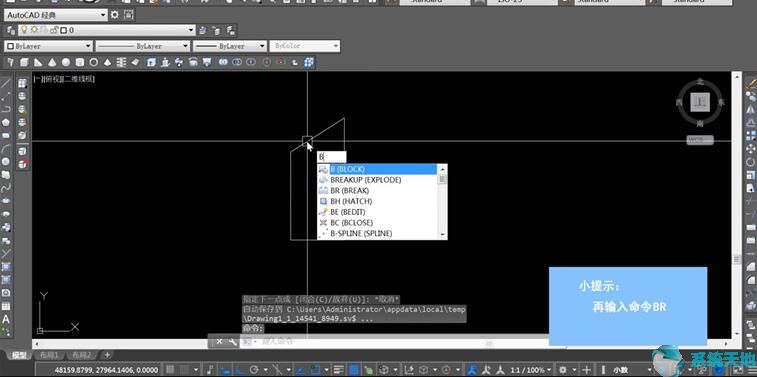
2、再输入直线命令l,在打断的一端画线段,使用复制命令co,复制刚才画的线段,再输入直线命令l,将两条线段连接起来。
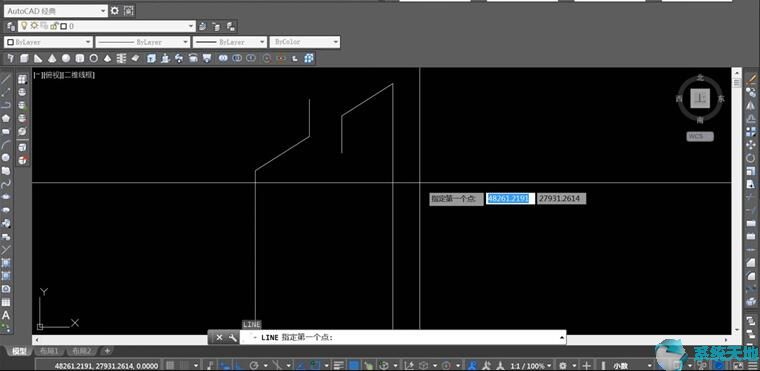
3、输入分段命令div,将直线进行分段,输入线段数目10,再输入直线命令l,画出小线段,再输入命令co,布置相应个数。
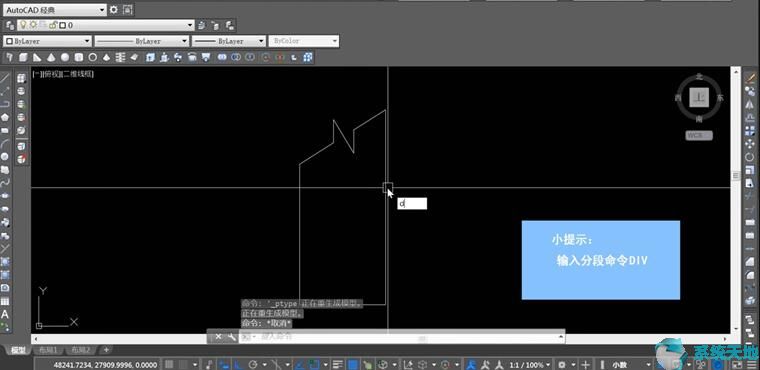
4、然后输入命令ex,选中左边的线段和上边已经画好的折线线段,选择要延伸的对象,完成线段的延伸。

5、输入直线命令l,选择梯形中间的点,画出直线,输入命令pl,指定一个端点,画出范围,再输入命令w,输入起点宽度为0,端点宽度为20,即可完成楼梯的绘制。
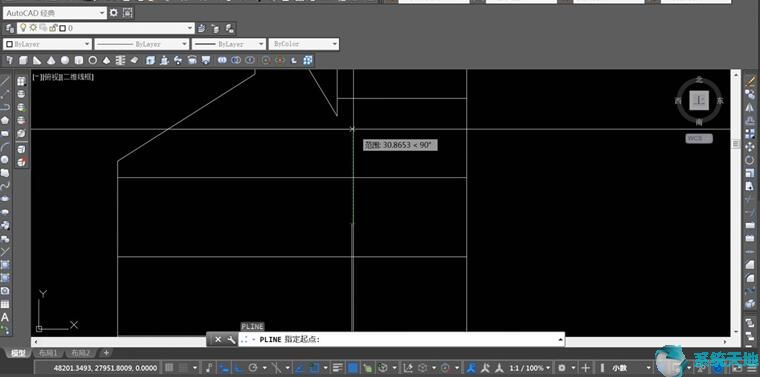
以上就是小编和大家分享的关于使用AutoCAD2008绘制楼梯平面图的具体方法了,感兴趣用户可以跟着以上步骤试一试,希望以上教程可以帮到大家,关注系统天地精彩资讯教程不间断。









 苏公网安备32032202000432
苏公网安备32032202000432